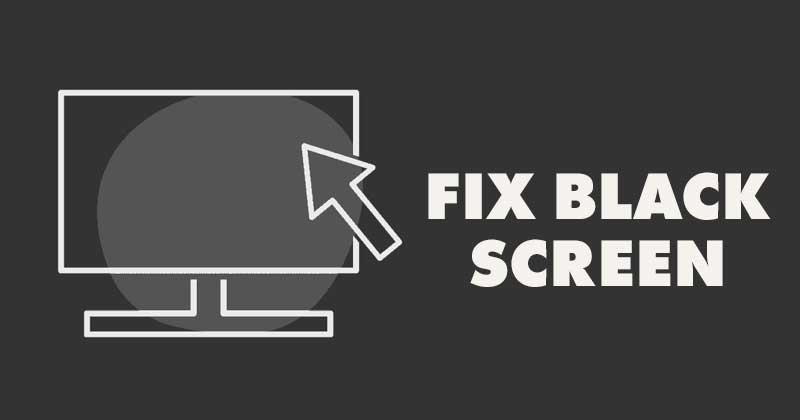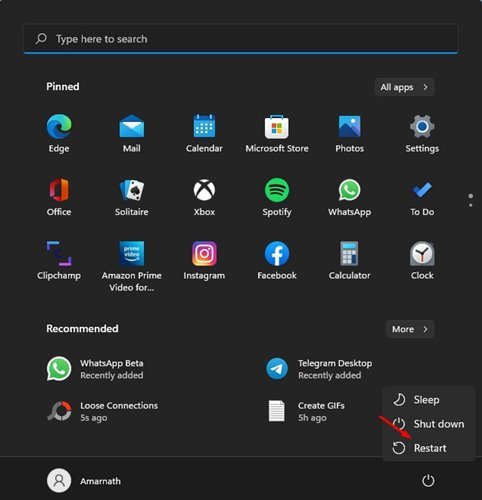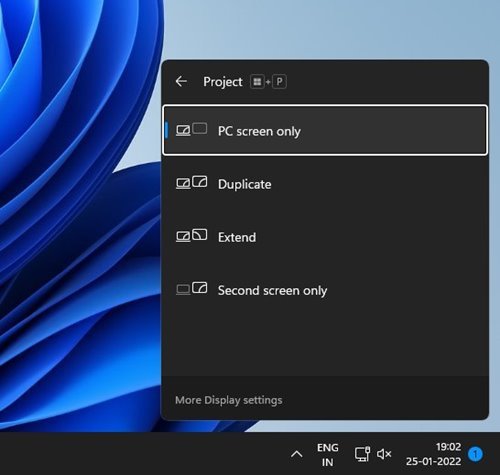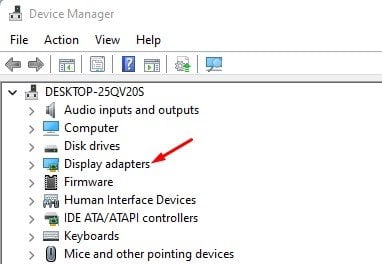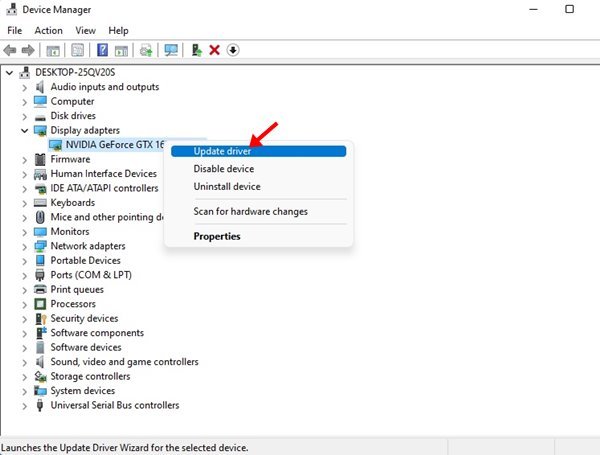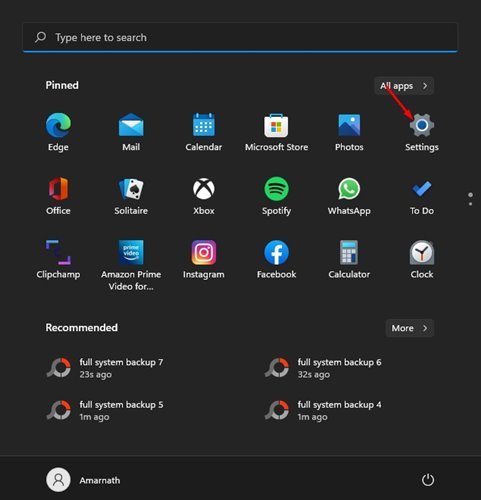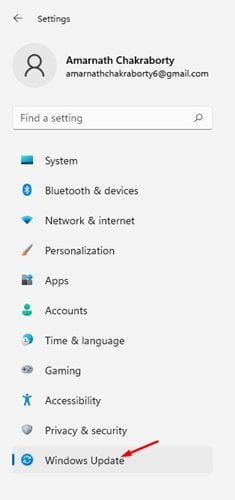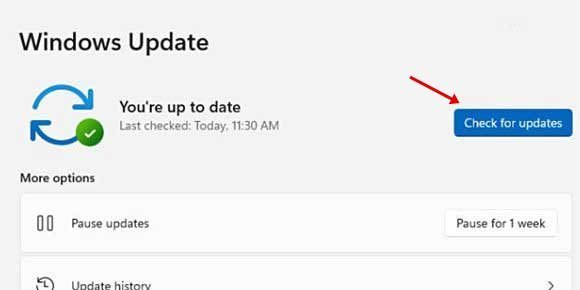Top 6 Auala e Fa'asa'o ai Pupuni 11 Fa'afitauli Mata Uliuli
I ni nai masina talu ai, na faʻaalia ai e Microsoft lana polokalama fou o le komepiuta - Windows 11. Faʻatusatusa i le Windows 10, Windows 11 o loʻo i ai se atinaʻe mama ma sili atu foliga. Ae ui i lea, o le faʻafitauli i le Windows 11 o le le mautu.
Talu mai Windows 11 o loʻo faʻaauau pea ona atinaʻe, e ono feagai tagata faʻaoga faʻafitauli aʻo faʻaaogaina. E ese mai i le mataupu BSOD ma le faʻaogaina o le polokalama, e toʻatele tagata faʻaoga ua faitio e uiga i le mataʻupu lanu uliuli.
E uiga i le faafitauli lau lanu uliuli
A aliali mai le lau uliuli, e mafai lava ona ki le masini ma galue, o le a emo moli, o le processor ma le GPU fans o le a taamilo, ae o le lau o le a liua atoa le uliuli.
Ole lau uliuli ole a le fa'aalia se fa'ailoga sese po'o se fe'au e iloa ai le mafua'aga tonu. Talu ai o le mafuaʻaga moni o le lanu uliuli e le o iloa, e manaʻomia e tagata faʻaoga ona mulimuli i ni laasaga faʻavae e foia ai le faʻafitauli.
E masani lava, e aliali mai le lanu uliuli ona o mea sese, feso'ota'iga le mautu, po'o le fa'aletonu/fa'asese le fa'atulagaina o faiga. O loʻo faʻaalia foi le lanu uliuli i totonu Windows 10, ae na faʻapipiʻiina i se faʻafouina o le polokalama.
Top 6 Auala e Fa'asa'o ai Pupuni 11 Fa'afitauli Mata Uliuli
O lea la, afai na e faʻapipiʻi talu ai nei Windows 11 ma o loʻo feagai ma se faʻafitauli lanu uliuli, o loʻo e faitauina le taʻiala saʻo. I lenei tusiga, o le a matou faʻasoa atu se taʻiala taʻitasi taʻiala e uiga i E faʻafefea ona faʻaleleia le faʻafitauli o le lanu uliuli i totonu Windows 11 . Sei o tatou siaki.
1) Siaki mo so'otaga matala

A'o le'i mulimulita'i i metotia o lo'o i lalo, siaki mo feso'ota'iga matala i le mata'itū. Ina ia siaki, ia mautinoa o lo'o ki lau mata'itū ma o lo'o fa'apipi'i lelei i se so'o eletise.
Sosoo ai, tape lau komepiuta ma se'i so'oga i le mata'itū. A mae'a loa lea, e tatau ona toe fa'afeso'ota'i fa'amaumau feso'ota'iga e fo'ia ai le fa'afitauli. Afai e saʻo le fesoʻotaʻiga ma o loʻo tupu pea le lanu uliuli, ona e manaʻomia lea ona e taumafai e faʻafesoʻotaʻi soʻo se isi mataʻitu i lau komepiuta e vaʻai ai pe o le mataupu lanu uliuli e fesoʻotaʻi ma le lau lava ia.
2) Toe amata lau komepiuta
O se tasi lea o laasaga faigofie e tatau ona e faia pe a faʻaalia e lau komepiuta se mata uliuli. A'o le'i taumafai i metotia nei, ia mautinoa e toe amata lau komepiuta.
Ina ia toe amata le komepiuta, e tatau ona e oomi ma uu le ki o le mana seia tape le komepiuta.
O le taimi lava e tapuni ai, e tatau ona e faʻatali mo sina taimi ma toe ki lau PC. A maeʻa lenei mea siaki pe ua faʻamautu le mataupu o le lau uliuli.
3) Siaki fa'aaliga fa'aaliga
O le mata'upu lanu uliuli e masani ona aliali mai i luga Windows 11 pe a filifilia e le tagata fa'aoga le fa'aaliga sese. O le mea lea, i lenei metotia, o le a matou siakiina le faʻaaliga faʻaaliga e faʻaleleia ai le mataupu lanu uliuli.
Talu ai e le mafai ona e vaʻaia se mea i luga o le lau, e tatau ona e faia ni taumafaiga se tele e faʻasaʻo ai faʻaaliga faʻaaliga. Na'o le oomi o le Windows Key + P button i luga o lau piano ma fa'aoga ki arrow e ta'ai ai le lisi.
O le taimi lava e aliali mai ai le lau, kiliki le Enter e filifili ai le PC lau na'o.
4) Toe setiina le mea fa'apipi'i ata
Afai e le mafai e le auala o loʻo i luga ona faʻaleleia le mataupu lanu uliuli, toe setiina le faʻapipiʻi ata. Talu ai e le mafai ona e vaʻai i se mea i luga o le lau, e manaʻomia lou faʻaogaina o le keyboard shortcut e toe setiina ai le graphic adapter.
Oomi le Windows Key + CTRL + SHIFT + B e toe setiina ai le mea faʻapipiʻi ata. O le a e fa'alogoina nei se leo soso'o ma se moli i luga o le lau. O le moli i luga o le lau e faʻaalia ai ua toe setiina le faʻapipiʻi ata. A uma loa lea, e tatau ona toe aliali mai le lau.
5) Faʻafouina le kata faʻataʻitaʻi
Afai e le aoga le auala o loʻo i luga, ona e manaʻomia lea e faʻafouina le avetaavale ata i lau komepiuta. O le aveta'avale pepa fa'ata'ita'i ua tuai o le isi lea mafua'aga i tua atu o le fa'aaliga lanu uliuli. O lea, afai e mafai ona e vaʻai i le lau, fai laasaga o loʻo i lalo.
1. Muamua, tatala le Windows 11 su'esu'e ma fa'aoga Pule meafaitino .
2. I le Device Manager, faalautele Faʻaali mea faʻaoga .
3. O lea kiliki sa'o i luga o lau kata kalafi ma filifili Filifiliga "Fa'afouina Aveta'avale" .
4. O lenei, Windows 11 o le a suʻe ma faʻapipiʻi le lomiga lata mai o le avetaavale ata.
O lea lava! ua uma a'u. Ole auala lea e mafai ai ona e faʻafouina lau avetaavale ata i totonu Windows 11.
6) Windows 11 Faʻafouina
E pei ona matou taʻua i luga, o le mataʻupu lanu uliuli lava e tasi ua uma ona faʻaalia i luga Windows 10. Na faʻaleleia e Microsoft le faʻafitauli i se faʻafouga faigofie.
O lea la, o mea faigata o le lanu uliuli o loʻo faʻaalia i luga Windows 11 e mafua mai i se pusa komepiuta. O le mea lea, e sili atu i taimi uma le faʻafouina Windows 11.
Ina ia faʻafouina Windows 11, e tatau ona e mulimuli i nisi o laasaga faigofie faʻasoa i lalo.
1. Muamua, kiliki i le amataga faamau o le Windows 11 ma filifili Tulaga .
2. I luga o le itulau Seti, tap Filifiliga Windows Update .
3. I le itu tauagavale, kiliki Siaki mo faʻafouga .
O lea lava! ua uma a'u. O le auala lea e mafai ai ona e faʻaleleia le mataupu lanu uliuli i totonu Windows 11.
Windows 11 e faigofie i mea sese, ma o le lanu uliuli o se faʻafitauli masani. Afai o loʻo galue le lau ma o le auala o loʻo i luga e le mafai ona foia le faʻafitauli, atonu e te manaʻomia le toe faʻapipiʻi Windows. Faamoemoe na fesoasoani lenei tusiga ia te oe! Faamolemole faasoa atu foi i au uo.